照片怎么从png改成jpg png图片转jpg格式步骤
在日常生活中,我们经常会遇到需要将PNG格式的照片转换为JPG格式的情况,PNG和JPG是常见的图片格式,但它们各有特点。PNG格式适合保存带有透明背景的照片,而JPG格式则适合保存颜色丰富的照片。如果你想将一张PNG格式的照片转换为JPG格式,只需按照以下步骤操作即可。
具体步骤:
1.第一种方法:通过重命名的方法转换。
在电脑中找到要转换成jpg格式的png图片。
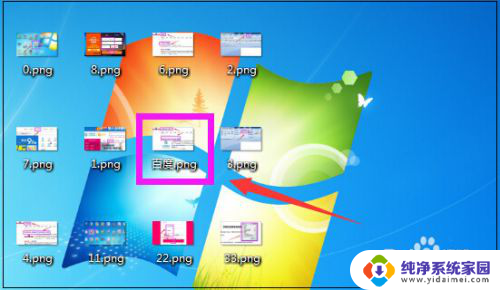
2.然后鼠标右键点击该png图片,在弹出的菜单中,点击“重命名”。
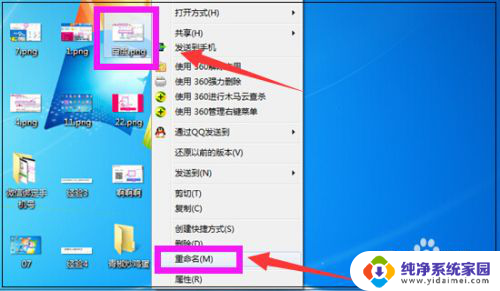
3.然后在重命名的图片输入框里,如下图点击选择png。
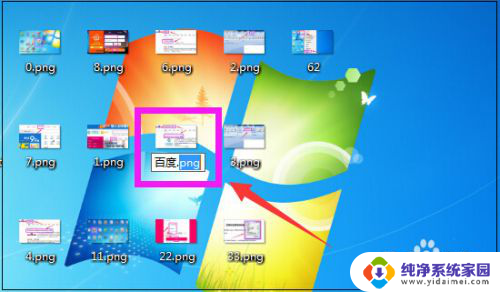
4.接下来如下图将png直接修改成jpg。
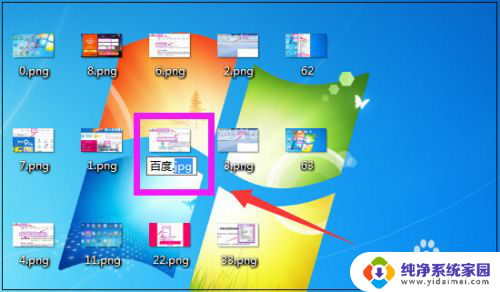
5.将png修改成jpg后,在修改输入框外边。点击下鼠标,这时png图片的格式即成功修改成jpg格式了。
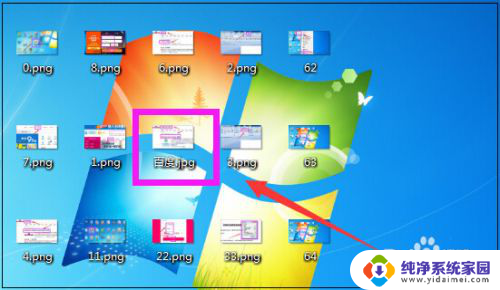
6.第二种方法:通过属性转换。
右键点击png图片,在弹出的菜单中,点击“属性”。
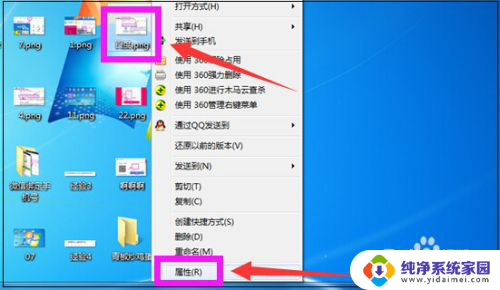
7.打开该图片的属性窗口,如下图点击选择该图片的扩展名png。
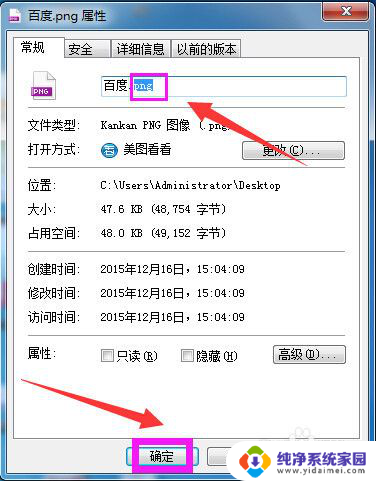
8.将png修改成jpg,然后点击“确定”,这样再去看图片,图片的格式就成功修改了。
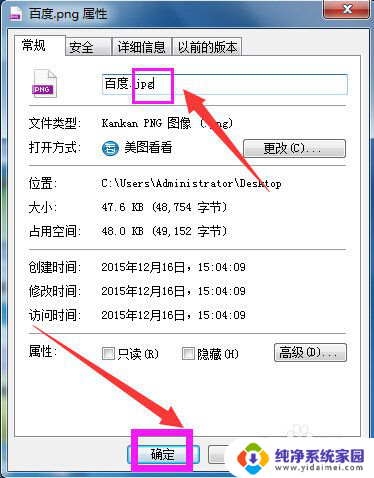
9.第三种方法:通过美图秀秀软件转换。
如果有批量的png图片要转换成jpg格式,可以打开美图秀秀软件。
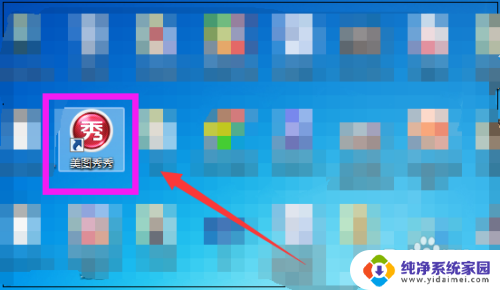
10.进入美图秀秀界面,点击“批量处理”。
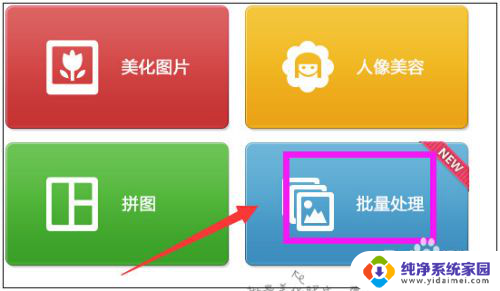
11.进入美图秀秀批处理界面,可以点击添加多张图片。也可以直接将图片拖进来,如果将要批量处理的图片放在了一个文件夹里,就可以点击“添加文件夹”。
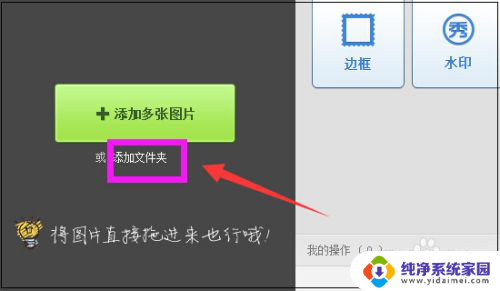
12.弹出浏览计算机的窗口,找到文件夹选择后,点击“确定”。
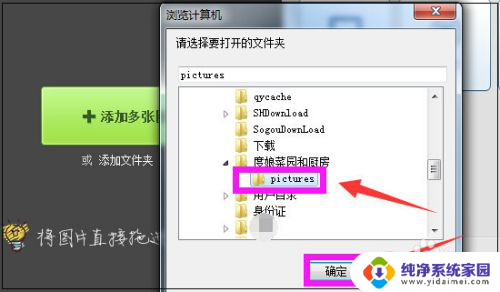
13.然后文件夹里的全部图片就都添加进来了,此处小编文件夹里的80张图片都添加进来了。
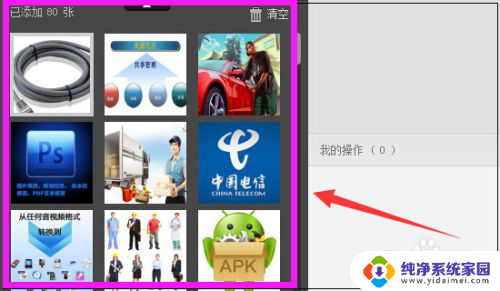
14.然后在软件界面右上方点击“更多”。
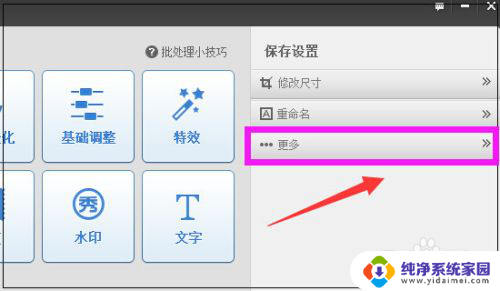
15.之后在下方弹出格式,点击“不改变格式”,然后在下方弹出框中选择“jpg”即可。
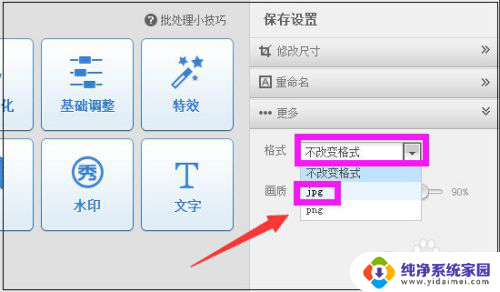
16.处理好后,在软件界面右下角。可以选择另存照片的路径,如果需要覆盖原图,也可以点击覆盖原图,最后点击“保存”即可。如此所有的png图片都批量转换成jpg格式的图片了。
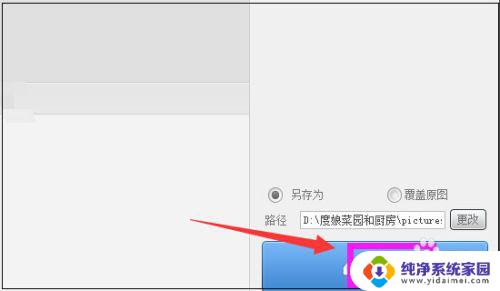
以上是关于如何将照片从PNG格式转换为JPG格式的全部内容,如果您遇到相同的问题,可以参考本文中介绍的步骤进行修复,希望这对大家有所帮助。
照片怎么从png改成jpg png图片转jpg格式步骤相关教程
- png怎么转换成jpg图片 png图片转换成jpg格式步骤
- 电脑改照片jpg格式 图片格式修改为jpg的步骤
- 照片怎么修改成jpg格式 如何将图片格式修改为jpg格式
- 怎么把图片格式改成jpg 修改图片格式为JPG的步骤
- 怎么把照片变成png格式 如何将jpg格式的图片转换为png格式
- 电脑如何把照片改成jpg格式 jpg格式图片怎么修改
- 电脑图片怎么转成jpg文件 怎样把电脑图片改成jpg格式
- 怎么把图片设置成jpg格式 图片格式如何转换为jpg格式
- 电脑怎么把照片转换成png格式 jpg格式图片转换成png格式的教程
- 电脑上怎么把图片转换成jpg格式 图片批量转换JPG格式
- 笔记本开机按f1才能开机 电脑每次启动都要按F1怎么解决
- 电脑打印机怎么设置默认打印机 怎么在电脑上设置默认打印机
- windows取消pin登录 如何关闭Windows 10开机PIN码
- 刚刚删除的应用怎么恢复 安卓手机卸载应用后怎么恢复
- word用户名怎么改 Word用户名怎么改
- 电脑宽带错误651是怎么回事 宽带连接出现651错误怎么办